
最新Win11正式版下载
全自动无人值守安装
常用软件人性化选择
最全驱动安装方案

免激活Win10纯净版下载
全自动无人值守安装
常用软件人性化选择
最全驱动安装方案
时间:2020-05-04 来源:下载之家 访问:次
win10系统如何解压缩文件?有些大型游戏由于占用内存太大,当我们需要把游戏移动到其他电脑上的时候我们可以先把游戏压缩一下缩小游戏的占用内存然后移动到其他电脑上解压,这样可以省下不少时间。每次访问压缩文件的时候都必须将其解压缩,今天小编就来向大家简单的介绍一下win10系统解压缩文件的方法,希望大家会喜欢。
Win10系统压缩和解压缩文件的方法:
知道如何压缩和解压缩文件是当你想储存或一次传送多个大文件非常有用。 通过压缩或压缩文件,可以节省存储空间,减少传输时间,并可以选择加密文件以确保文件安全。
首先,让我们逐步了解如何压缩文件。
压缩文件:
打开文件浏览器,然后选择要压缩的所有文件。
步骤1:右键单击文件以打开一个新菜单
选择文件后,将鼠标悬停在任何开放区域上。 要打开新菜单,只需右键单击。
第2步:将鼠标悬停在“发送到”上,然后选择“压缩文件夹”
打开菜单后,将鼠标悬停在显示为“发送到”的选项上。这将自动填充一个新菜单,然后您必须选择“压缩(压缩)文件夹”。
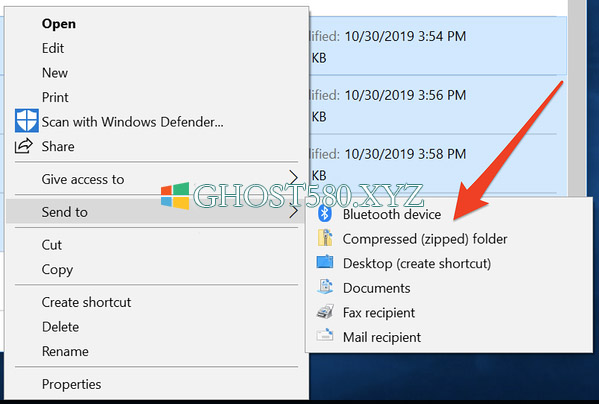
这将自动创建一个新的压缩文件夹,其中包含您的文件。 我们将使用此文件夹转到下一个示例,了解如何解压缩文件。
解压缩文件:
现在您可以使用压缩文件夹了,让我们来看看如何解压缩其中的文件。
步骤1:选择.zip文件,右键单击并选择“全部提取...”
右键单击文件时,将弹出一个新菜单。 接下来,点击“全部提取...”
步骤2:选择要提取文件的位置
在此屏幕上,您可以手动输入您想要文件的存放位置,或者单击“浏览...”打开文件浏览器并找到它。
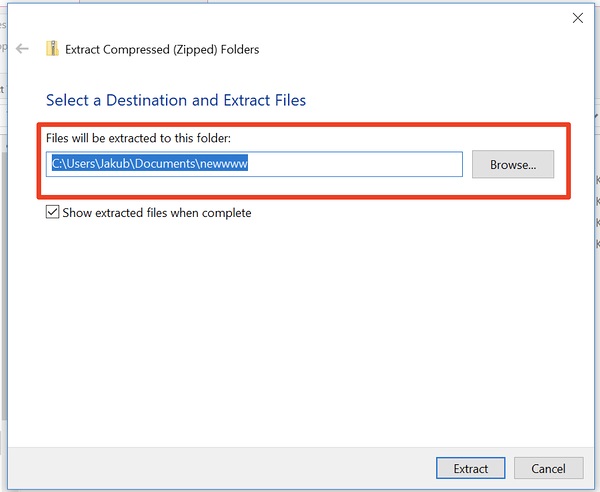
步骤3:选中显示为“完成后显示提取的文件”的框,然后单击“提取”
通过选中底部的框,您可以确保下一个屏幕将您直接带到您新提取的文件。
单击“提取”后,就完成了!
相关文章
Win10系统修复损坏的压缩文件的方法
2020-05-26微软 Win10压缩和解压缩文件
2020-05-04CCleaner如何启动和禁止程序?
2021-10-12Microsoft Office 2019专业增强版序列号密钥
2020-07-072345看图王如何批量修改文件名称?
2021-10-26印象笔记如何卸载?印象笔记卸载教程
2021-10-16会声会影2020永久激活序列号密钥(支持各版本)
2020-06-10Python如何安装Scrapy框架?Python安装Scrapy框架的技巧
2021-10-27使用好压(HaoZip)如何为压缩文件设置密码
2020-11-25blender使用虚拟三键鼠标模式的技巧
2021-10-21